Hướng dẫn sử dụng chi tiết Realtek HD Audio Manager
Tải Realtek HD Audio Manager Windows 10 64-bit giúp tối ưu chất lượng âm thanh trên máy tính của người dùng. Phần mềm này hỗ trợ nhiều phiên bản Windows như Realtek HD Audio Manager Windows 11 64-bit, với khả năng tùy chỉnh âm thanh linh hoạt. Khám phá ngay cách ứng dụng công cụ này để nâng cao chất lượng âm thanh trên thiết bị của bạn.
Realtek HD Audio Manager là gì?
Thông tin về Realtek HD Audio Manager:
- Nền tảng hỗ trợ: Windows 7, 8, 10, 11 (32-bit và 64-bit).
- Dung lượng phần mềm: 168,6MB
- Loại phần mềm: Driver âm thanh.
- Giá cả: Miễn phí.
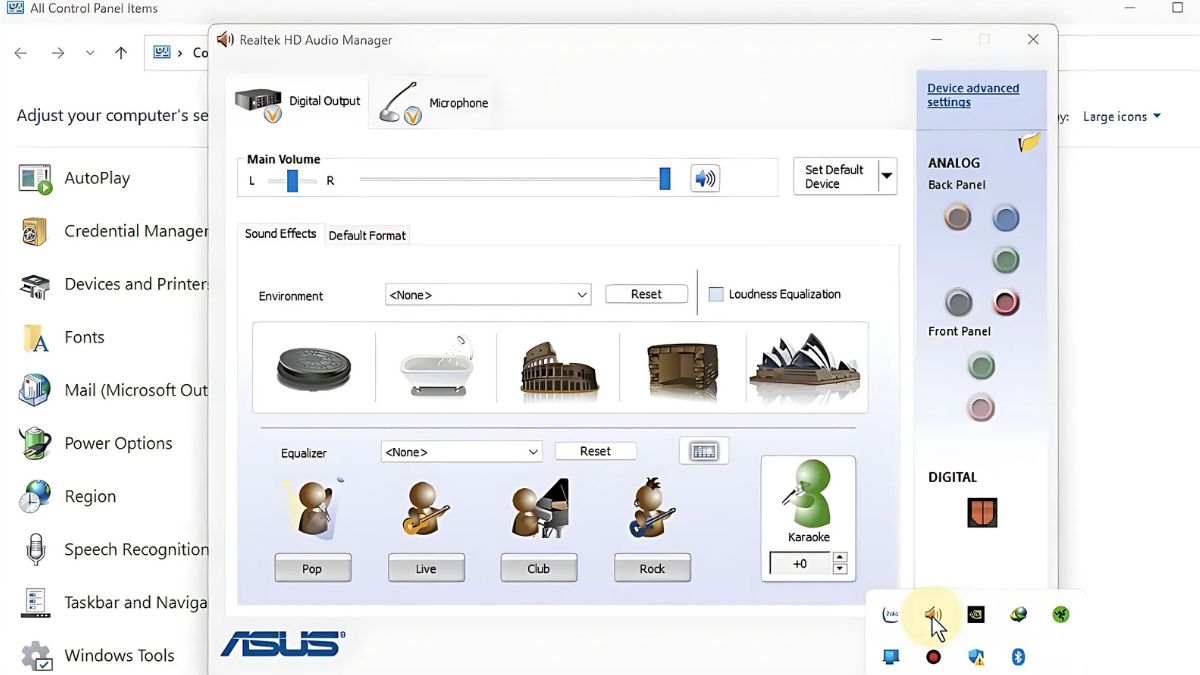
Realtek HD Audio Manager là một phần mềm quản lý âm thanh phổ biến, đi kèm với driver Realtek giúp tối ưu chất lượng âm thanh trên máy tính. Phần mềm này cho phép tùy chỉnh loa, mic và các thiết bị âm thanh khác một cách linh hoạt, từ cân bằng âm lượng đến hiệu ứng âm thanh nâng cao.
Một chiếc laptop cấu hình mạnh mẽ không chỉ giúp xử lý mượt mà tác vụ mà còn tối ưu trải nghiệm âm thanh với Realtek HD Audio Manager. Nếu bạn đang tìm một chiếc laptop chất lượng, CellphoneS cung cấp nhiều sản phẩm chính hãng với giá tốt và chế độ hậu mãi chu đáo. Nhanh tay trải nghiệm cơ hội tuyệt vời này ngay hôm nay.
[Product_Listing categoryid="380" propertyid="" customlink="https://cellphones.com.vn/laptop.html" title="Danh sách Laptop đang được quan tâm nhiều tại CellphoneS"]
Vai trò của Realtek HD Audio Manager
Phần mềm này đóng vai trò quan trọng trong việc tối ưu hóa âm thanh trên Windows. Nhờ vào các tính năng này, Realtek HD Audio Manager giúp người dùng có trải nghiệm tốt hơn mà không cần cài đặt thêm phần mềm của bên thứ ba.
- Cho phép tùy chỉnh linh hoạt âm thanh khi thu và phát, đáp ứng nhiều nhu cầu sử dụng.
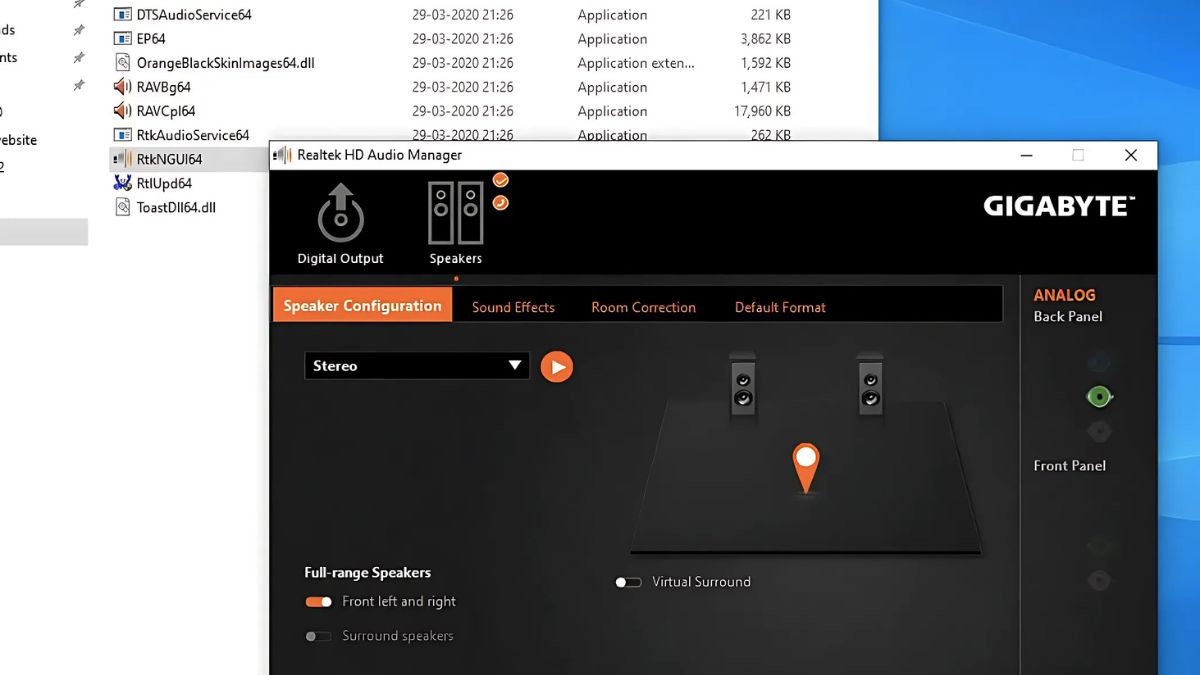
- Cung cấp các hiệu ứng âm thanh chuyên nghiệp như giảm nhiễu, tăng cường bass.
- Nâng cao hiệu suất âm thanh, giúp trải nghiệm khi thu âm hoặc đeo tai nghe trở nên sống động hơn.
Các tính năng chính của Realtek HD Audio Manager
Trước khi tìm hiểu cách tải Realtek HD Audio Manager Windows 10 64-bit, hãy cùng điểm qua những tính năng quan trọng mà phần mềm này cung cấp:
- Tùy chỉnh âm thanh chuyên sâu: Cho phép điều chỉnh loa và tai nghe theo nhiều chế độ khác nhau.
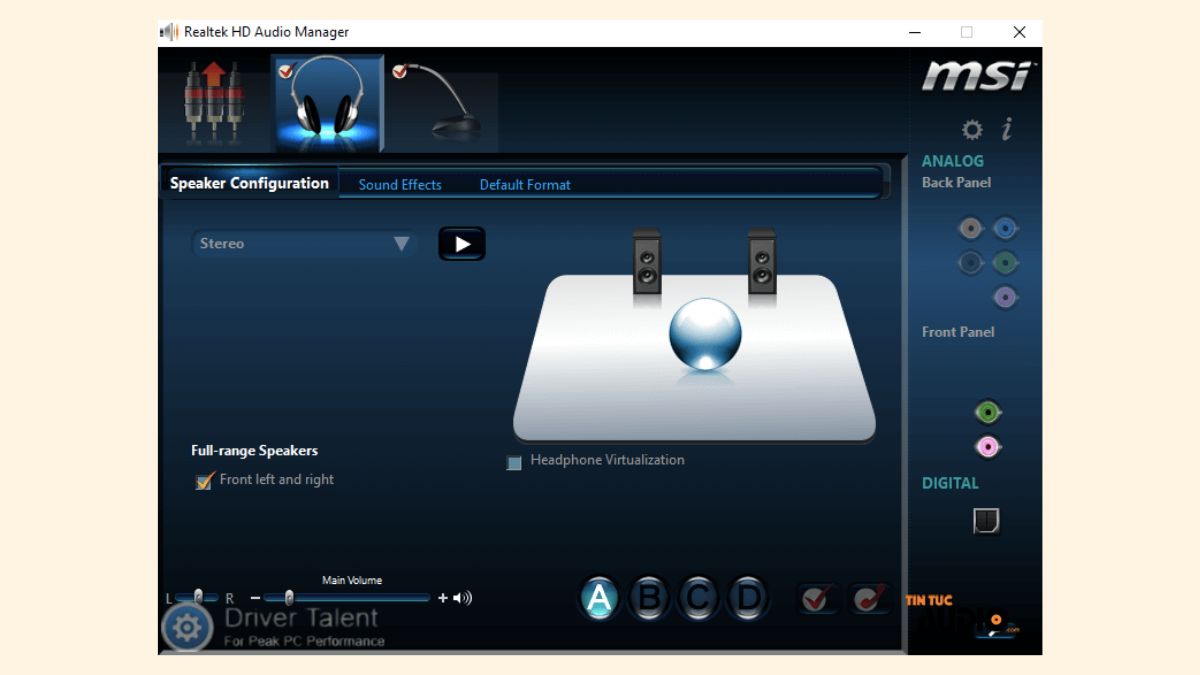
- Hỗ trợ âm thanh vòm: Cung cấp hiệu ứng giả lập âm thanh vòm giúp trải nghiệm nghe tốt hơn.
- Điều chỉnh micro: Có thể tăng cường độ nhạy và lọc tạp âm khi thu âm.
- Quản lý thiết bị âm thanh: Dễ dàng chuyển đổi giữa loa ngoài, tai nghe và mic chỉ với vài thao tác đơn giản.
Hướng dẫn tải và cài đặt Realtek HD Audio Manager
Việc tải Realtek HD Audio Manager Windows 10 64-bit đúng phiên bản giúp phần mềm hoạt động ổn định và tối ưu âm thanh. Quá trình cài đặt trên Windows 11 cũng tương tự, bạn chỉ cần chọn phiên bản Realtek HD Audio Manager Windows 11 64-bit phù hợp.
Bước 1: Truy cập trang tải xuống phần mềm và tiến hành tải Realtek HD Audio Manager.
Bước 2: Chọn phiên bản phù hợp với hệ điều hành Windows 10 64-bit, sau đó nhấn vào biểu tượng tải xuống.
Bước 3: Đọc và chấp nhận điều khoản bằng cách chọn I accept to the above, sau đó nhấn Download this file để tiếp tục.
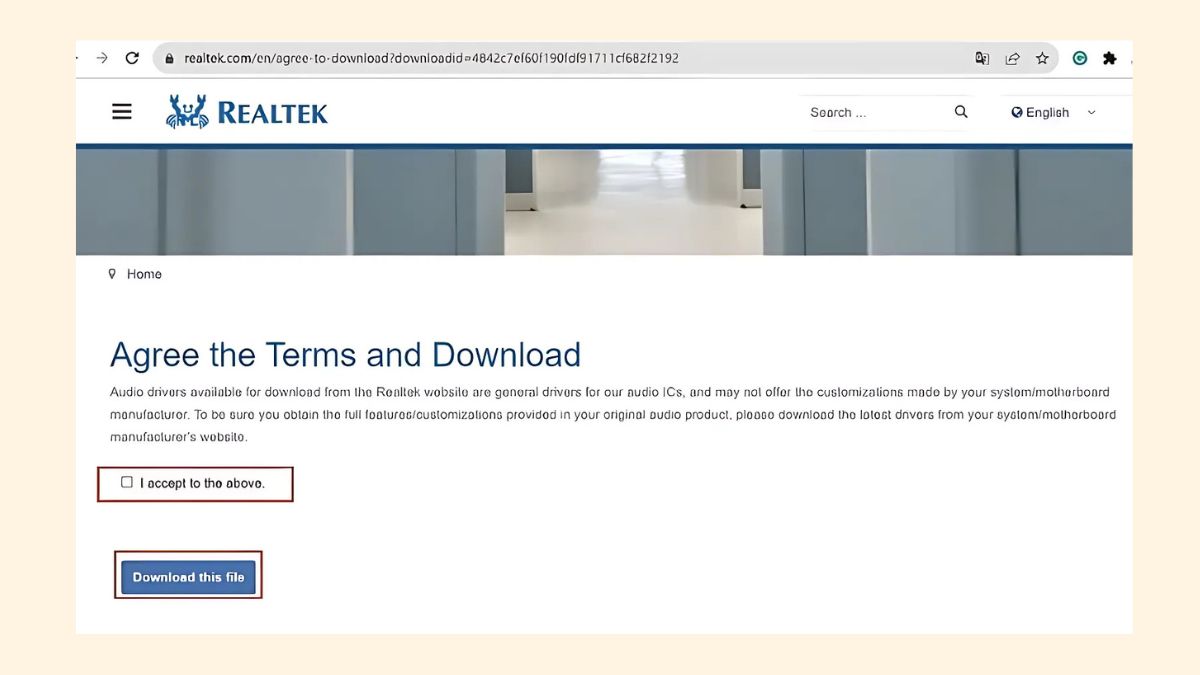
Bước 4: Nhập mã xác nhận captcha theo yêu cầu, rồi nhấn “Go!” để bắt đầu quá trình tải về.
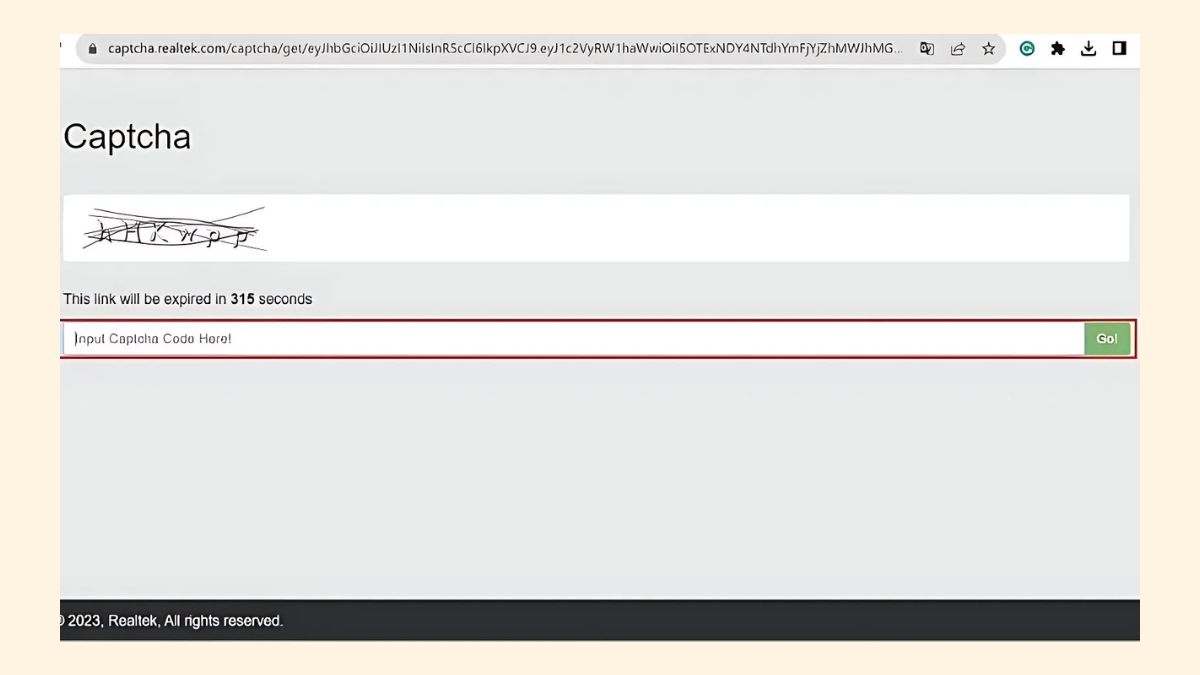
Bước 5: Chạy tệp cài đặt đã tải xuống, chọn Next rồi thực hiện theo hướng dẫn để hoàn tất quá trình cài đặt.
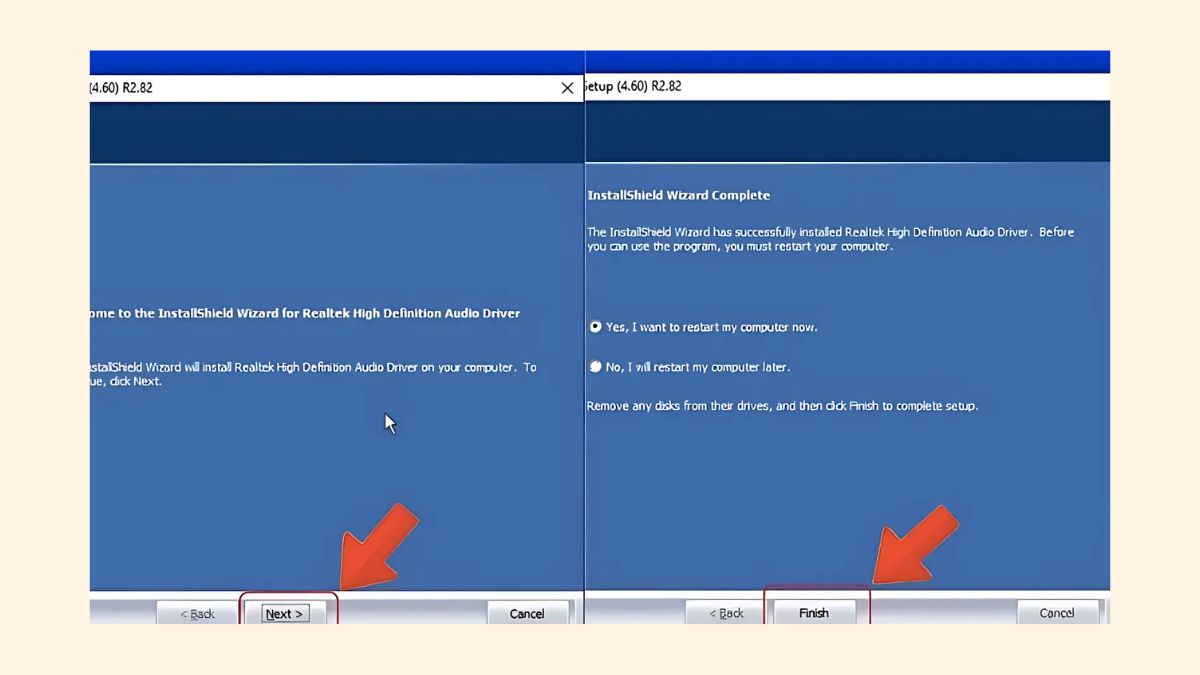
Cách nâng cấp driver âm thanh Realtek HD Audio Manager
Việc cập nhật Realtek HD Audio Manager Windows 10 64-bit giúp đảm bảo chất lượng âm thanh ổn định và khắc phục các lỗi liên quan đến driver. Dưới đây là hướng dẫn nâng cấp trên được áp dụng trên Win 10.
Bước 1: Sử dụng tổ hợp phím Windows + X, sau đó nhấp vào Device Manager để truy cập trình quản lý thiết bị.
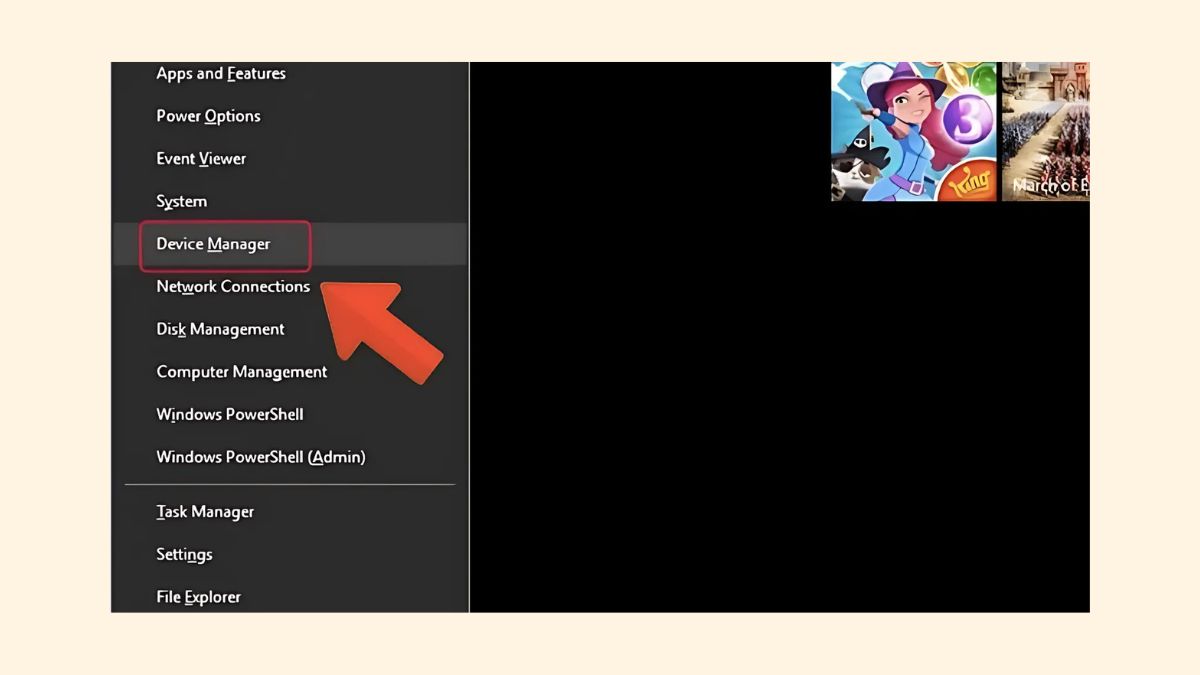
Bước 2: Điều hướng đến danh mục Sound, video and game controllers để kiểm tra thiết bị âm thanh hiện có.
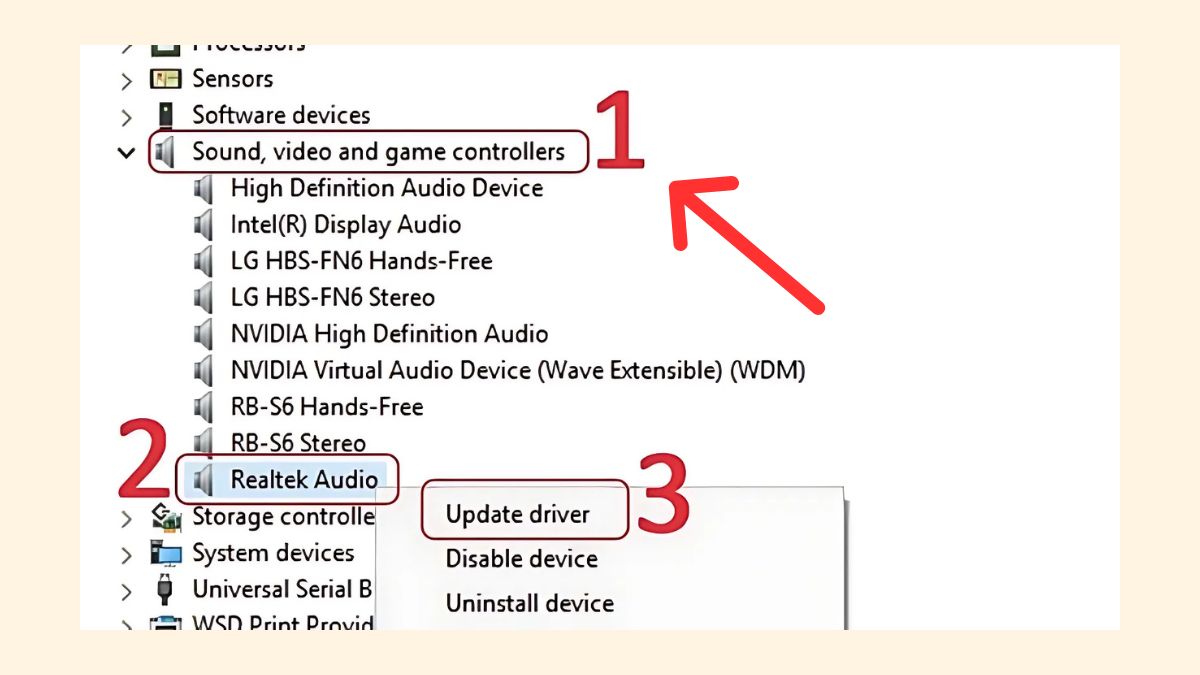
Bước 3: Nhấp chuột phải vào Realtek Audio, sau đó chọn Update driver để tiến hành cập nhật.
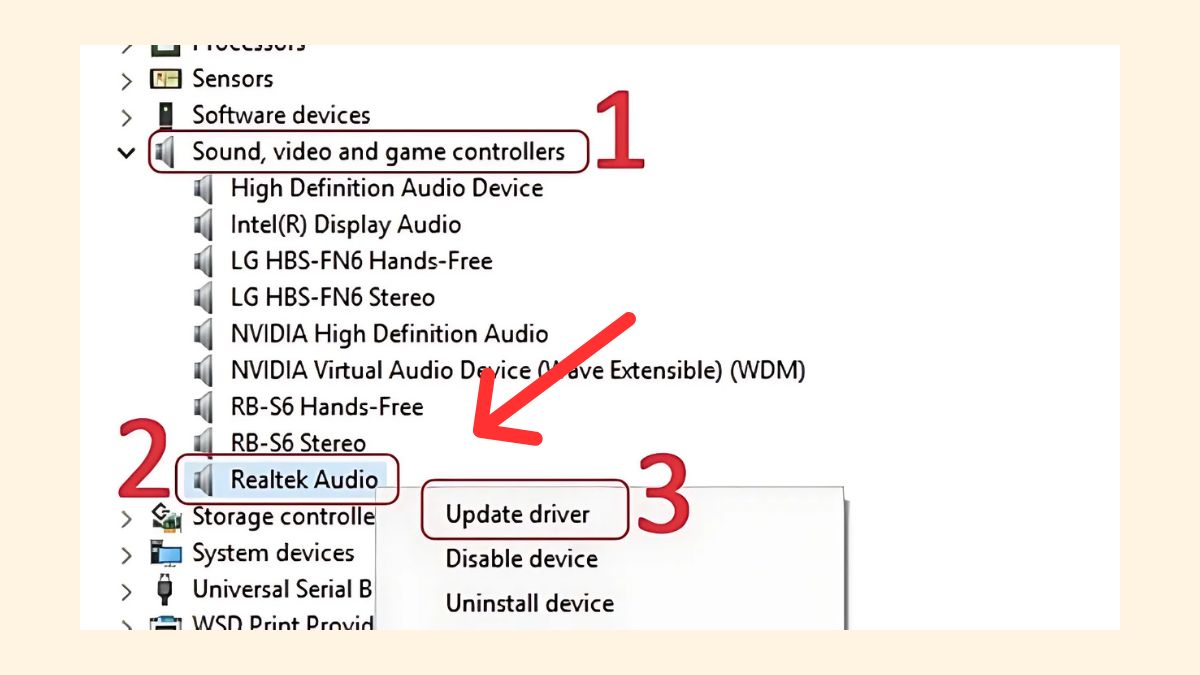
Bước 4: Nhấn vào Search automatically for drivers để Windows tự động tìm và cập nhật phiên bản driver mới nhất.
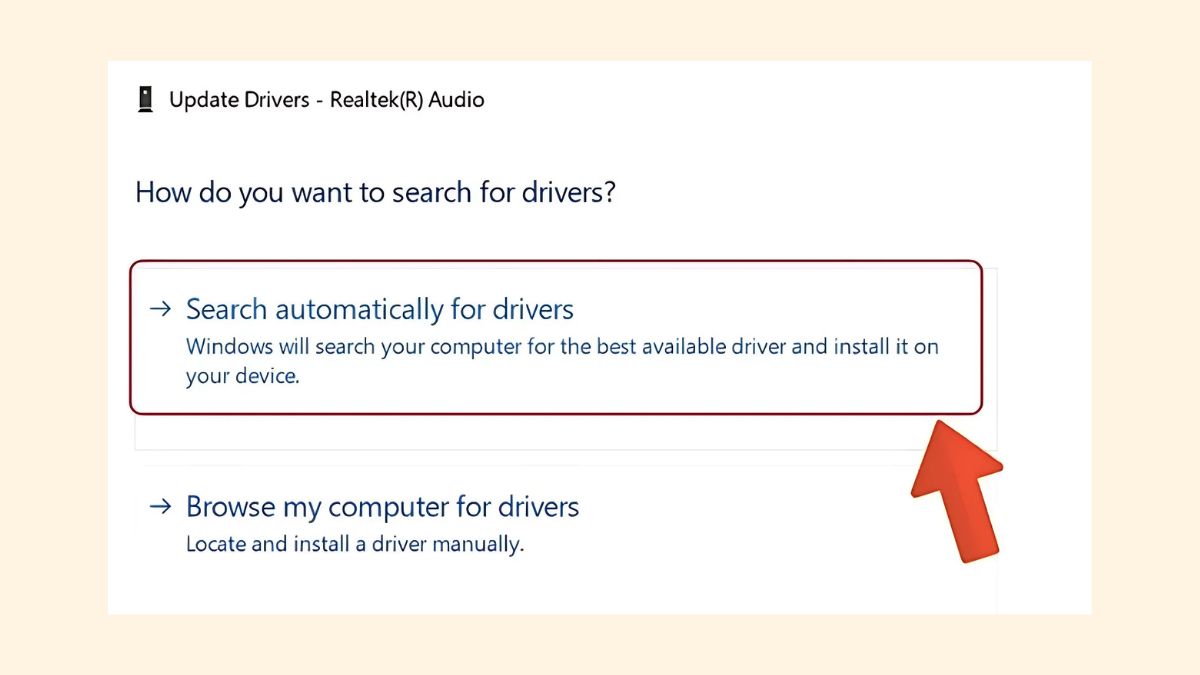
Bước 5: Khi cập nhật hoàn tất và có thông báo thành công, nhấn công, nhấn “Close” để đóng cửa sổ.
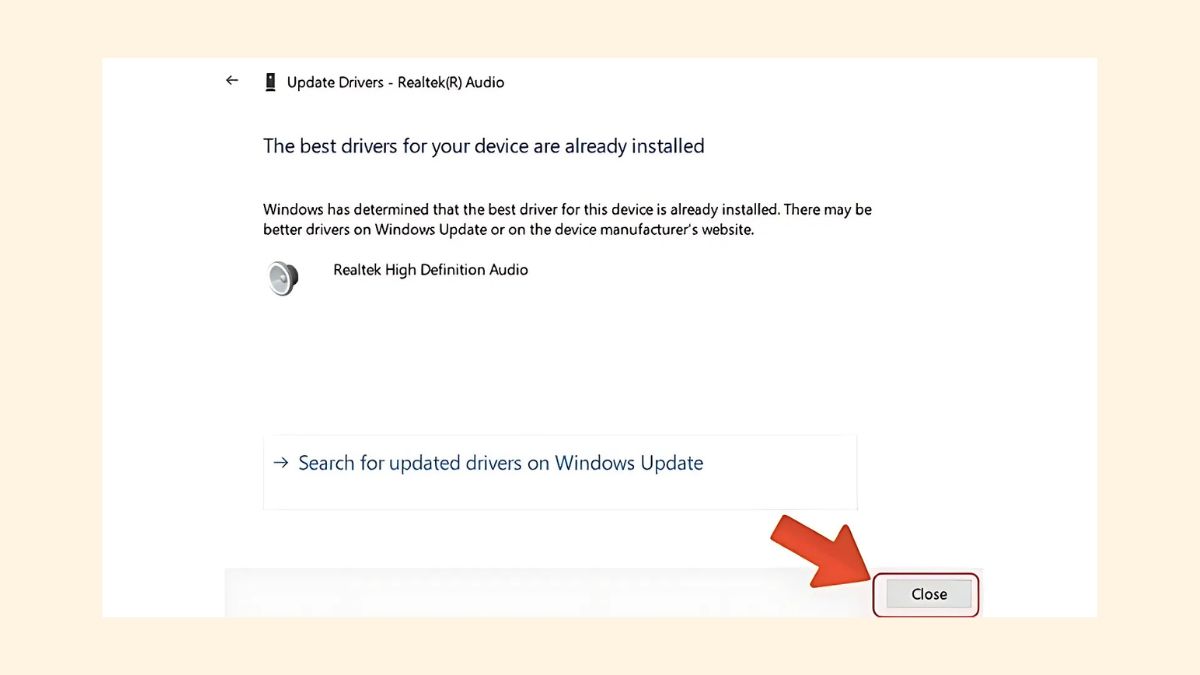
Một số lỗi thường gặp
Trong quá trình sử dụng Realtek HD Audio Manager, người dùng có thể gặp một số lỗi khiến phần mềm không hoạt động đúng cách. Các vấn đề thường liên quan đến driver, cài đặt hệ thống hoặc xung đột phần mềm, bạn có thể tìm hiểu thêm ở phần dưới đây.
Lỗi không tìm thấy Realtek HD Audio Manager
Nguyên nhân của lỗi này có thể do driver chưa được cài đặt đúng cách, bị lỗi hoặc do bị xóa khỏi hệ thống. Để khắc phục, bạn có thể kiểm tra trong Device Manager xem driver đã được cài đặt hay chưa.
Nếu chưa, hãy sau khi cài đặt. Nguyên nhân có thể do driver chưa được cài đặt đúng cách, bị lỗi hoặc bị xóa khỏi hệ thống.
Lỗi không mở được Realtek HD Audio Manager
Đây là một trong những lỗi phổ biến khi phần mềm không thể khởi động dù đã cài đặt. Nguyên nhân có thể do tiến trình của Realtek HD Audio Manager Windows 11 64-bit bị xung đột hoặc tải driver âm thanh cho Win 10 Pro 64bit chưa đúng phiên bản. Nếu vẫn lỗi, gỡ phần mềm và cài đặt lại phiên bản mới nhất từ trang chủ Realtek.
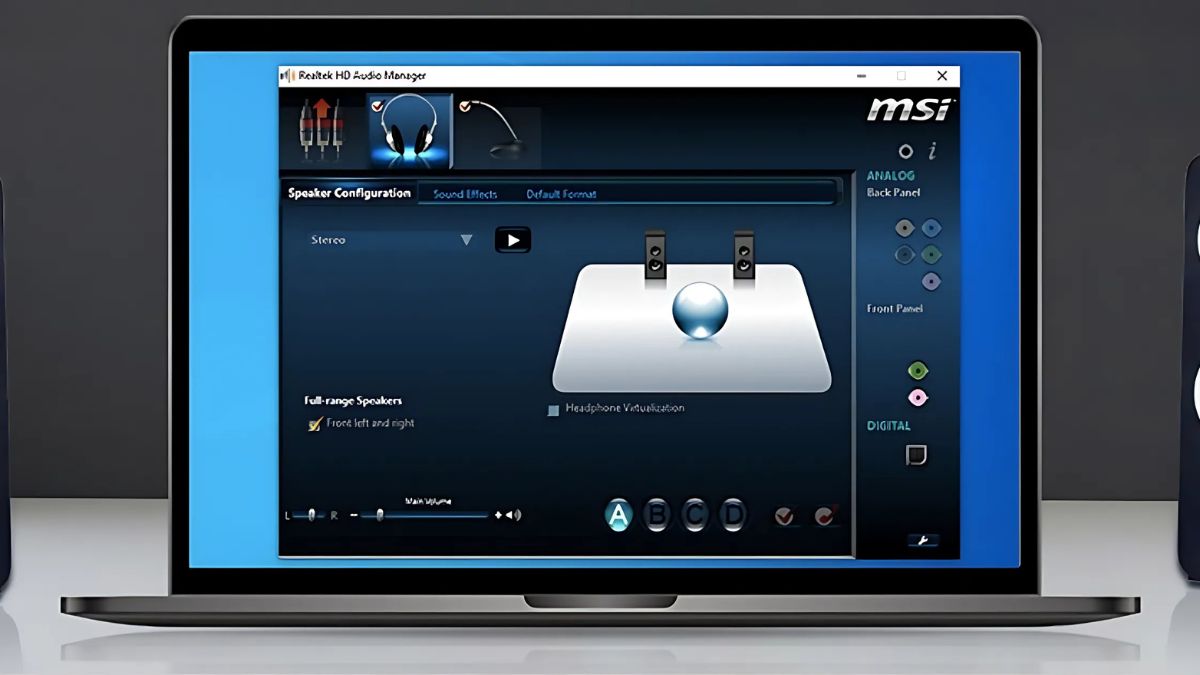
Lỗi Realtek HD Audio Manager không nghe được loa
Máy tính không có âm thanh dù đã kết nối thiết bị ngoại vi có thể do thiết bị đầu ra chưa được đặt đúng hoặc driver âm thanh bị lỗi.
Để khắc phục, bạn hãy kiểm tra cổng kết nối, đảm bảo thiết bị âm thanh được chọn là Realtek HD Audio Manager Windows 10 64-bit trong phần cài đặt âm thanh. Ngoài ra, cập nhật hoặc cài đặt lại driver cũng là cách hiệu quả để sửa lỗi này.
So sánh Realtek HD Audio Manager với Sonic Studio, Nahimic
Dưới đây là bảng so sánh ngắn gọn giữa Realtek HD Audio Manager, Sonic Studio, và Nahimic để giúp bạn lựa chọn phần mềm phù hợp:
|
Tiêu chí |
Realtek HD Audio Manager |
Sonic Studio |
Nahimic |
|
Tính tương thích |
Windows 7, 8, 10, 11 |
Bo mạch ASUS\ |
Laptop MSI |
|
Tính năng chính |
Quản lý âm thanh cơ bản |
Tinh chỉnh EQ, gaming |
Hiệu ứng 3D, lọc tiếng ồn |
|
Mức độ tối ưu |
Ổn định, dễ dùng |
Tốt cho game |
Hỗ trợ giả lập âm vòm |
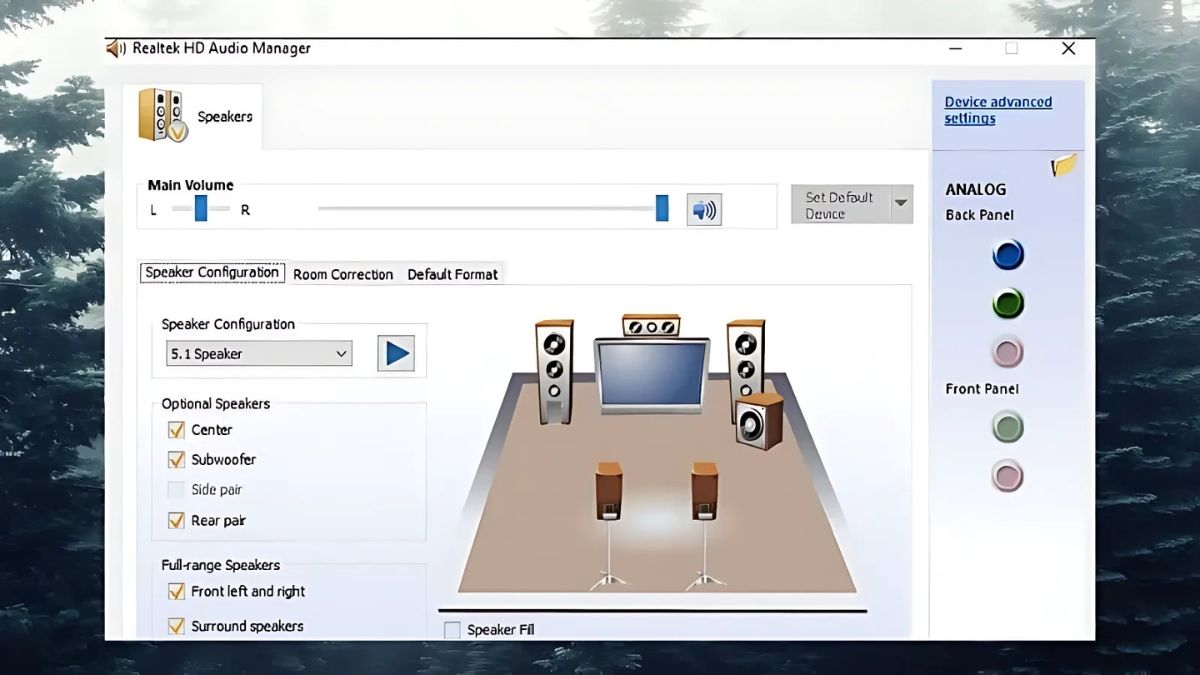
Việc tải Realtek HD Audio Manager Windows 10 64-bit giúp cải thiện chất lượng âm thanh, mang đến trải nghiệm tốt hơn cho người dùng. Công cụ này đi kèm với nhiều tùy chỉnh nâng cao và tương thích với nhiều dòng thiết bị khác nhau. Với Realtek HD Audio Manager Windows 11 64-bit, bạn cũng có thể cài đặt và sử dụng tương tự với các hướng dẫn trên.
Xem thêm các bài viết tại chuyên mục: Ứng dụng




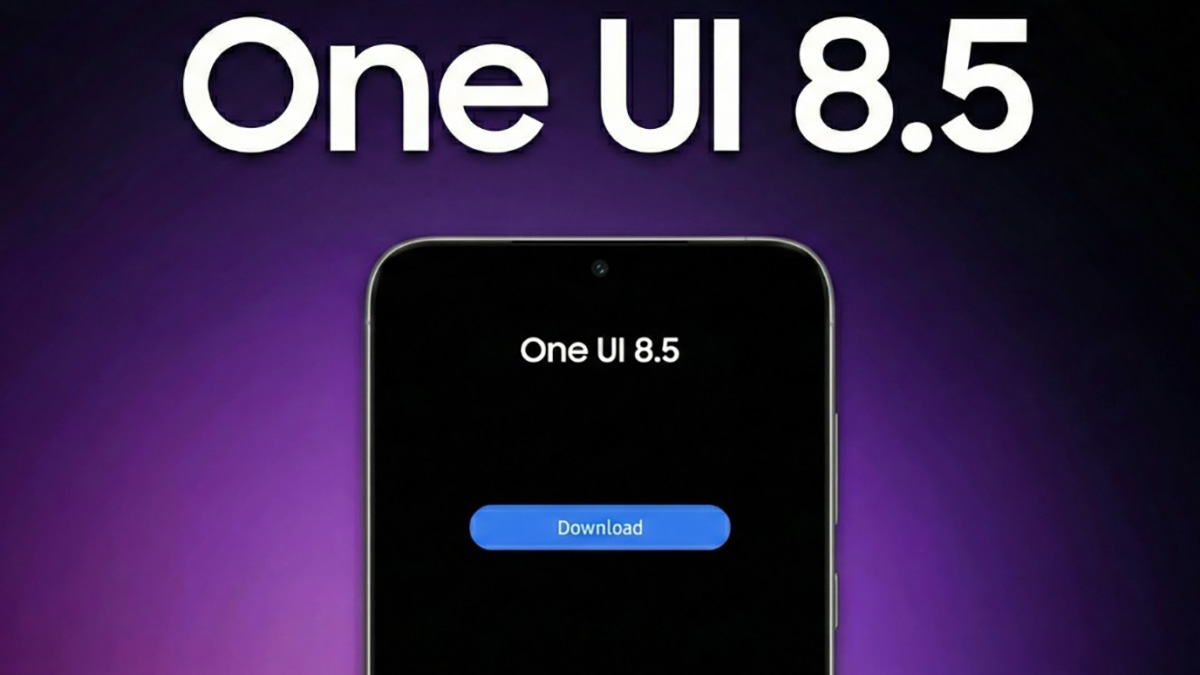



Bình luận (0)